Да, можда! Али постоје многе нијансе и нејасне тачке о којима ћу говорити у овом чланку. Испод ћете пронаћи детаљан одговор на питање: „може ли лаптоп преносити Ви-Фи?“. Пошто сам већ написао многа детаљна упутства о овој теми, током писања чланка пружит ћу линкове до детаљних упутстава помоћу којих можете подесити дистрибуцију Интернета путем Ви-Фи-а са свог преносног рачунара или десктоп рачунара.
За оне које занима како то функционише. Неколико речи о самој технологији и начину на који је све имплементирано. Како би некако проширио функционалност Ви-Фи бежичне технологије, Мицрософт је развио Виртуал ВиФи технологију. Ово је софтверска љуска (у ствари, само програм уграђен у Виндовс) који може да креира виртуалне Ви-Фи адаптере. Овде је на рачунару повезан један појединачни физички адаптер или Ви-Фи модул (другим речима, плоча). А овај адаптер се, на пример, може повезати само на Ви-Фи мреже. Захваљујући Виртуал ВиФи технологији, Виндовс има могућност креирања виртуелног Ви-Фи адаптера који ће радити независно од главног (са различитим подешавањима). На пример, један прихвата Ви-Фи, а други га дистрибуира. Овако то све ради.Виртуелна ВиФи технологија омогућава вам да дистрибуирате Ви-Фи са лаптопа без рутера.
Почевши од Виндовс-а 7 постало је могуће покретање виртуалне приступне тачке на једноставан начин (користећи одређене команде). Све што је потребно је СофтАП подршка у управљачком програму за бежичну мрежу. Као што пракса показује, с тим нема проблема. Иако, ретко када виртуална жаришна точка не покрене, ажурирање управљачког програма може помоћи.
Упркос чињеници да се Интернет може дистрибуирати на ваше уређаје са лаптопа или рачунара, ова метода организовања Ви-Фи мреже никада неће заменити прави рутер. Са рутером је све много једноставније, поузданије и стабилније. Много више функција и функција. Понекад се може привремено користити виртуелна Ви-Фи мрежа, али није сасвим тачно сматрати ову методу потпуном заменом за рутер. Боље је купити најјефтинији рутер (више о избору прочитајте у овом чланку). Боље је тако, веруј ми.Као што сам горе написао, Виртуал ВиФи технологија је уграђена у оперативни систем Виндовс 7 (осим иницијалне верзије), Виндовс 8 и наравно Виндовс 10. Успут, у десетој верзији већ је шкољка за рад са овом функцијом, која се зове "Мобиле Хот -место ". На ово ћемо се вратити касније.
Шта вам је потребно да делите Ви-Фи са лаптопа?
Ништа посебно. Преносни рачунар са уграђеним радним Ви-Фи модулом (доступан је у сваком моделу) или стационарни рачунар са унутрашњим или спољним Ви-Фи адаптером. Писао сам о њима овде. Јасно је да мора бити повезан са интернетом. Каблом или преко УСБ модема. Могуће је и коришћење лаптопа као репетитора (појачала). То значи да ће Интернет добијати путем Ви-Фи-ја и дистрибуирати га као другу бежичну мрежу.
Управљачки програм мора бити инсталиран на Ви-Фи адаптеру. Односно, сам адаптер треба да буде приказан у управитељу уређаја. Ви-Фи би требао да ради. Како проверити? У управитељу уређаја на картици „Мрежни адаптери“ требало би да постоји адаптер који у свом имену има „бежични“, „Ви-Фи“, „802.11“ или „ВЛАН“.
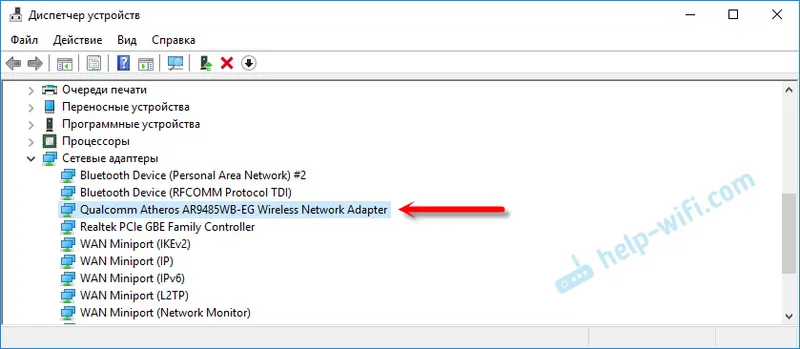
А мрежне везе морају да имају адаптер "Бежична мрежна веза" или "Бежична мрежа" у Виндовс-у 10.
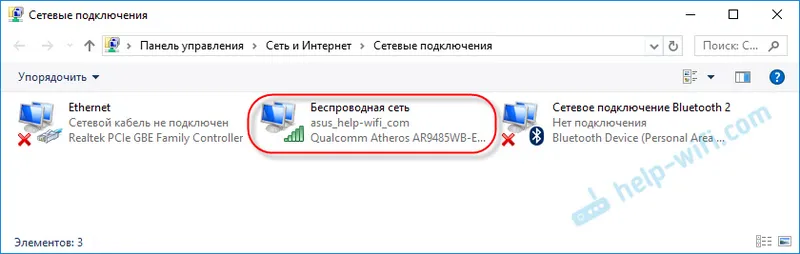
Ако у подешавањима немате ове адаптере, инсталирајте управљачки програм. Преузмите управљачки програм са званичне веб локације произвођача лаптоп рачунара или самог адаптера. И само за ваш модел и инсталирану верзију оперативног система Виндовс. Можда ће вам бити користан чланак о инсталирању управљачког програма на Ви-Фи адаптер у Виндовс-у 7 и засебно упутство за инсталирање управљачког програма у Виндовс-у 10.
Корисне информације о овој теми су у чланку: Управљачки програм за дистрибуцију Ви-Фи-ја са лаптопа.
Али то није све. Можете проверити да ли управљачки програм подржава СофтАП. Покретање виртуелне приступне тачке. Шта нам је потребно за дистрибуцију Интернета преко Ви-Фи мреже са лаптопа.
Да бисте то учинили, покрените следећу наредбу у командној линији која се изводи као администратор:
нетсх влан схов возачиРезултат би требао бити сљедећи ("Подржана мрежа с хостом" - "Да"):
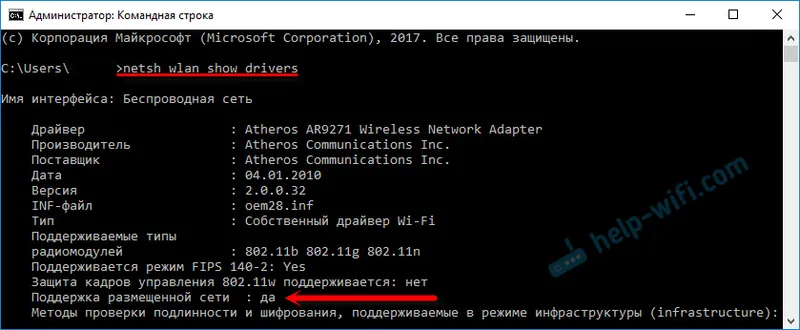
Ако тамо имате "Не", саветујем вам да покушате да покренете приступну тачку. Ако не ради, ажурирајте управљачки програм.
Виндовс 10 често каже „Подржана мрежна подршка“ - „Не“, али лаптоп је одличан за дистрибуцију Интернета путем мобилне приступне тачке.Открили смо шта је потребно за дистрибуцију Ви-Фи мреже, можете директно да наставите на постављање и покретање саме приступне тачке.
Како покренути приступну тачку и дистрибуирати Интернет без рутера?
Постоје три начина:
- Користећи наредбе које требате покренути у командној линији. Ово је универзална метода и ради у Виндовсима 10, Виндовс 8 и Виндовс 7. Наредбе су исте. У већини случајева ово је најбољи избор. Против: тешко је схватити (према мојим упутствима, то је лако) и сваки пут када требате отворити командну линију да бисте започели дистрибуцију. Али и овде постоји решење. Рећи ћу вам даље у чланку.
- Кроз посебне програме треће стране . Постоји много бесплатних и плаћених програма за покретање софтАП-а. Сви ови програми су само љуска и извршавају исте команде које сами можете изводити кроз командну линију. Једноставно у програмима, ово се може учинити притиском на дугмад. Многи проблеми се често јављају код њих. А ако не можете покренути виртуалну мрежу кроз командну линију, онда она највјероватније неће радити кроз програм.
- Преко мобилног хот спота . Само у Виндовсу 10. Ово је засебна функција у параметрима, помоћу које можете дистрибуирати Интернет у неколико кликова. Ако имате Виндовс 10, а Интернет није преко ПППоЕ-а, препоручујем вам ову опцију.
А сада детаљније:
Универзални начин: путем командне линије
Погодно за све Виндовс оперативне системе. Морате покренути наредбену линију као администратор. За контролу виртуалне Ви-Фи жаришне точке, потребне су нам само три команде:
нетсх влан поставио хостеднетворк моде = допусти ссид = "миви-фи" кеи = "11111111" кеиУсаге = упорно - где је "миви-фи" назив мреже и "11111111" је лозинка. Можете их променити у своје. Ову команду извршимо само једном. Или када морате да промените назив мреже или лозинку. нетсх влан старт хостеднетворк - започните дељење Ви-Фи мреже. нетсх влан стоп хостеднетворк - зауставите дељење.Овако нешто:
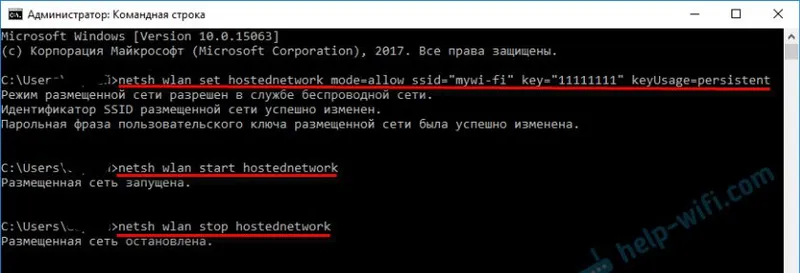
Важна тачка:
Након покретања мреже, обавезно отворите јавни приступ у својствима Интернет везе. У супротном, лаптоп ће дистрибуирати Ви-Фи мрежу, али без приступа Интернету или се уређаји неће повезати на њега. Како се то ради, детаљно сам показао у чланцима на доњим везама.Детаљна упутства:
- Како делити Ви-Фи са преносног рачунара на Виндовс 10
- Како дистрибуирати Интернет путем Ви-Фи-а са лаптопа на Виндовс 7
- Како дистрибуирати Ви-Фи са лаптопа ако је Интернет путем УСБ модема (3Г / 4Г)
- Дељење Интернета путем Ви-Фи адаптера на рачунару са системом Виндовс 10
- Како направити Ви-Фи хотспот на лаптопу
Одаберите одговарајуће упутство за себе и прилагодите га.
Проблеми и решења:
- Дистрибуиран Ви-Фи са лаптопа, али Интернет не ради "Без приступа Интернету"
- Није успело покретање хостиране мреже у Виндовс-у (Грешка: неуспешно покретање хостиране мреже. Група или ресурс нису у исправном стању да би извршили тражену операцију.)
- Проблеми са отварањем Ви-Фи Интернет дељења у систему Виндовс 10
Корисна карактеристика: аутоматски старт Ви-Фи дистрибуције када је лаптоп укључен.
Кроз посебне програме
Нешто што никада нисам волела ову опцију. Лакше је већ уз помоћ команди. Али начин делује, тако да можете покушати. Препоручујем следеће програме: Виртуал Роутер, Свитцх Виртуал Роутер, Марифи, Цоннецтифи 2016.
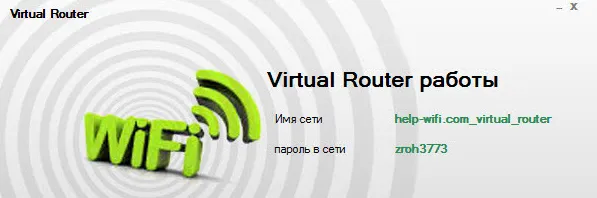
О подешавању ових програма у чланку сам детаљно написао: програми за дистрибуцију Ви-Фи-ја са лаптопа. Тамо ћете пронаћи детаљна упутства и све потребне информације.
Може вам бити корисни:
- Решење за грешку „немогуће покренути виртуелни рутер плус“ у Виртуал Роутер Плус
- Засебна упутства за конфигурирање програма Свитцх Виртуал Роутер.
Са овим смо средили.
Функција Виндовс 10 Мобиле Хотспот
Ако имате десетак инсталираних, препоручујем вам овај метод. Ако можеш да трчиш. Да ли је ово "вруће место" само то воће?
Налази се у параметрима:
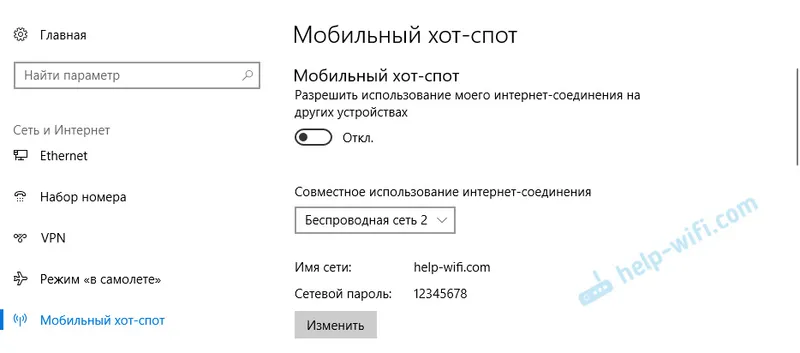
Тамо је све врло једноставно. Али за сваки случај имамо детаљна упутства:
- Постављање мобилне тачке у Виндовс 10
- Ако Мобиле Хотспот не ради у оперативном систему Виндовс 10
- Конфигурирање жаришта преко ПППоЕ везе.
Изгледа да сам прикупио све чланке. Ове информације ће вам бити довољне.
закључци
Открили смо да скоро сваки лаптоп и рачунар могу да деле Интернет путем Ви-Фи мреже са другим уређајима. За ово је потребан само конфигурисани Ви-Фи адаптер. Тада је довољно започети дистрибуцију на један од начина и, у зависности од изабраног метода, отворити јавни приступ Интернету. Након тога се наш лаптоп претвара у рутер
Судећи према коментарима на друге чланке, ова функција не ради увијек стабилно и без проблема. Све ради. Иако користим ову методу само када пишем упутства о овој теми. Ако имате рутер, онда нема потребе да мучите лаптоп.
Вероватно имате још неких питања. Питајте их у коментарима, не оклевајте?


